word添加頁碼的方法:1、打開word文檔;2、依次點擊頂部導航欄的“插入”-“頁眉和頁腳”-“頁碼”;3、在打開的菜單中,根據需求選擇“頁面底端”或“頁面頂端”,設置自己喜歡頁碼樣式;4、點擊“設置頁碼格式”,根據需要設置頁碼的編號格式,以及起始頁碼等。

本教程操作環境:windows10系統,microsoft Office word2016版本,Dell G3電腦。
在word文檔中,頁碼是用來表示文檔實際的內容頁面數量。下面介紹一下word文檔設置頁面的方法。
為文檔的每一頁添加頁碼
打開word文檔,點擊【插入】- 【頁眉和頁腳】- 【頁碼】,選擇“頁碼”- “頁面底端”,選擇自己喜歡頁碼樣式。(注:頁碼可以設置在頁面頂端,也可以設置在頁面底端,根據需求設置)。
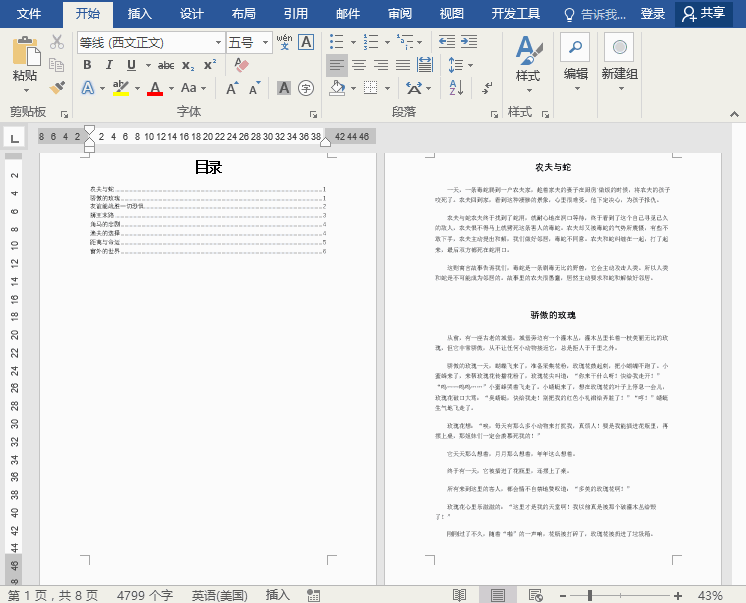
是不是很簡單,但經常編輯Word長文檔的話,肯定遇到過這樣2個問題:
-
①文檔封面頁和目錄頁不想設置頁碼,頁碼只從正文頁開始。
-
② 當頁碼從正文開始,那么總頁數也從正文開始計算(即總頁數減少一頁)要怎么設置呢?
怎么解決呢?不知道的小伙伴們,就一起來看看解決方法吧!
-
從正文第二頁開始設置頁碼
?在【頁眉頁腳工具/設計】-【選項】中的選中”首頁不同“,這時首頁頁碼將自動消失。
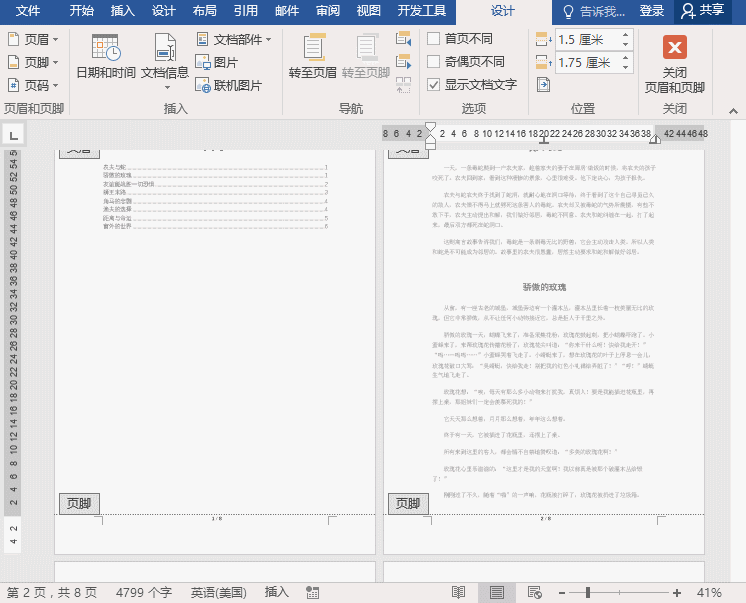
-
設置頁碼格式
雖然首頁頁碼消失了,但第二頁頁碼顯示的還是從第2頁開始,那如何設置為從1開始呢?
進入頁眉頁腳狀態,在【設計】-【頁眉頁腳】中單擊“頁碼”選擇“設置頁碼格式”,在打開的對話框中設置“起始頁碼”從”0“開始。這時,第二頁頁碼即從1開始了。
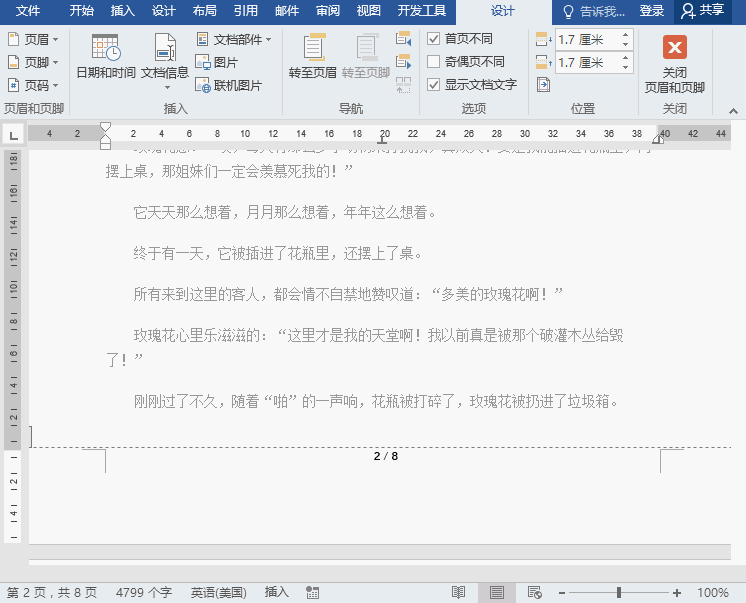
-
修改總頁數
由于目錄頁未占頁數,因此,總頁數應該除去第一頁,只顯示剩下來的頁數。如:原1/8表示當前Word文檔為8頁的第1頁。除去目錄第一頁,應顯示為1/7頁,這個該如何解決呢?
光標定位到頁碼底端,按下Alt + F9組合鍵,此時,頁碼將變為一段代碼{PAGE} / {NUMPAGES}。
選擇總頁數代碼,再按Ctrl + F9插入大括號{}。將其修改為 {={NUMPAGES}-1} ,設置完畢后,右鍵選擇切換域代碼或按Alt + F9組合鍵,即頁碼變為了1/7頁。
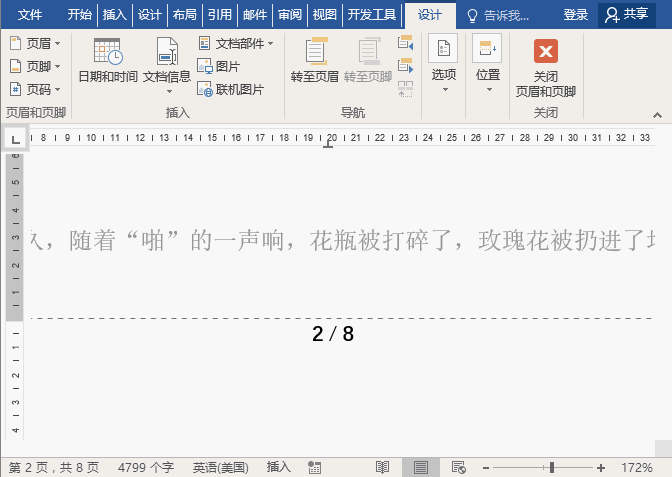
問題補充:一篇長文檔,如果要對不同小節的內容進行區分,就需要我們設置多個分隔符進行了分節。同時,頁碼從每個分節頁開始重新計算頁數,相應的頁碼就需要變化,這個問題應該怎么解決呢?
-
①將鼠標光標定位于需要分節的某頁第一個字符前面,點擊【布局】-【分隔符-【下一頁】。
-
②進入頁眉頁腳,取消勾選“首頁不同”,再點擊【設計】-【頁碼】-【設置頁碼格式】,設置起始頁碼值或頁碼樣式等。
-
③ 然后Alt + F9切換到代碼編輯,將代碼{PAGE} / {NUMPAGES}修改為{PAGE} / {SECTIONPAGES}。即可完成分節后頁碼的設置。
代碼解釋:{NUMPAGES}是指整個文檔的頁面總數;{SECTIONPAGES}是指當前節的頁面總數。
推薦教程:《Word教程》



















